ইমোটগুলি টুইচ চ্যাটের একটি অবিচ্ছেদ্য অংশ। টুইচ-এ বেশিরভাগ লোকেরা তাদের অনুভূতি প্রকাশ করতে এবং স্ট্রীমারদের প্রতিক্রিয়া জানাতে ইমোট ব্যবহার করে। যাইহোক, কখনও কখনও ব্যবহারকারীরা তাদের যোগাযোগ প্রবাহে একটি বাধা অনুভব করেন এবং ইমোটগুলি তাদের স্ক্রিনে প্রদর্শিত হবে না। এটি আপনার মতো শোনালে, সমস্যাটি আপনি যে ধরনের ইমোট ব্যবহার করছেন তার উপর নির্ভর করতে পারে। Twitch এ নির্দিষ্ট আবেগ ব্যবহার করার জন্য আপনাকে নির্দিষ্ট প্রয়োজনীয়তা পূরণ করতে হবে।

আপনি যদি চ্যাটে ইমোটের পরিবর্তে ইমোটের টেক্সট দেখেন, তাহলে এর মানে আপনার ইমোটিকনগুলিতে কিছু ভুল হয়েছে। কেন আপনি Twitch এ ইমোটগুলি দেখতে পাচ্ছেন না এবং কীভাবে এই সমস্যাটি সমাধান করবেন তা জানতে পড়ুন।
টুইচ চ্যাটে ইমোট না দেখার কারণ
প্রত্যেকের জন্য উপলব্ধ টুইচ ইমোট এবং সাব ইমোটগুলির মধ্যে পার্থক্য রয়েছে যা আপনি আপনার প্রিয় স্ট্রিমারের চ্যানেলে সদস্যতা নিয়ে অর্জন করতে পারেন। কিছু সমস্যা ইমোট দ্বারা সৃষ্ট হয়, যখন অন্যরা প্ল্যাটফর্ম, ব্রাউজার ইত্যাদির উপর নির্ভর করে। এখানে সবচেয়ে সাধারণ কারণগুলি হল যে আপনি Twitch-এ চ্যাটে ইমোটগুলি দেখতে পাচ্ছেন না:
গ্রাহক (সাব) ইমোটগুলি ব্যবহারযোগ্য নয়৷
আপনি যদি এমন কোনো চ্যানেলে সাবস্ক্রাইব না করে থাকেন যেখানে আপনি সাব ইমোট ব্যবহার করতে চান, তাহলে আপনি সেগুলিকে চ্যাটে দেখতে বা ব্যবহার করতে পারবেন না৷ অধিকন্তু, যেহেতু সাব ইমোটের স্তর রয়েছে, আপনি শুধুমাত্র ইমোট লেভেল ব্যবহার করতে পারবেন যার জন্য আপনি সাবস্ক্রাইব করেছেন (এক, দুই বা তিন)।
ইমোটগুলি অনুপলব্ধ হওয়ার আরেকটি কারণ হ'ল সেগুলিকে পতাকাঙ্কিত করা হয় এবং অস্থায়ীভাবে পরিদর্শনের জন্য সরানো হয়। স্ট্রীমারদেরও ইমোট নিয়ে সমস্যা হতে পারে যদি তারা তাদের অ্যাফিলিয়েট স্ট্যাটাস হারায় বা ঘটনাক্রমে চ্যানেল থেকে ইমোটগুলি সরিয়ে দেয়।
মাইনক্রাফ্ট মৃত্যুর উপর আইটেমগুলি ফেলে না
বিট ইমোট ব্যবহারযোগ্য নয়
আপনি চ্যাটে বিট ইমোট ব্যবহার করতে না পারার প্রধান কারণ হল আপনি সম্ভবত চ্যানেলে সঠিক পরিমাণ বিট দান করেননি। একবার আপনি করলে, ইমোটগুলি চিরতরে উপলব্ধ হয়ে যাবে এবং আপনাকে প্রতি মাসে তাদের জন্য অর্থ প্রদান করতে হবে না।
তৃতীয় পক্ষের ইমোট ইনস্টল করা নেই
তৃতীয় পক্ষের আবেগের মত ফ্রাঙ্কারফেসজেড (FFZ) বা বেটার টুইচ টিভি (বিটিটিভি), যা সাধারণত ব্যবহৃত হয়, কাজ করার জন্য আপনার পিসিতে ইনস্টল করা প্রয়োজন। এছাড়াও, আপনি যে স্ট্রীমারটি দেখছেন সেগুলি ডাউনলোড করতে হবে।
মনে রাখবেন যে ইমোটের জন্য ব্রাউজার এক্সটেনশনগুলি শুধুমাত্র পিসিতে কাজ করে। মোবাইল ফোন ব্যবহার করার সময় আপনি টুইচ চ্যাটে এই আবেগগুলি দেখতে পাবেন না।
ক্যাশে পূর্ণ
আপনার ব্রাউজারে ঘন ঘন ক্যাশে এবং ডেটা সাফ না করার ফলে টুইচের মতো অ্যাপস এবং সাইটগুলি ত্রুটিপূর্ণ এবং বাগ হতে পারে। আপনি যদি আপনার স্বাভাবিক আবেগগুলি দেখতে না পান তবে আপনার ব্রাউজার ক্যাশে সাফ করার চেষ্টা করুন।
কীভাবে আপনার কিংবদন্তীর ব্যবহারকারী নামটি পরিবর্তন করবেন
এইভাবে আপনি Google Chrome এ ক্যাশে সাফ করতে পারেন (প্রক্রিয়াটি অন্যান্য ব্রাউজারগুলির জন্য অনুরূপ):
- খোলা গুগল ক্রম .
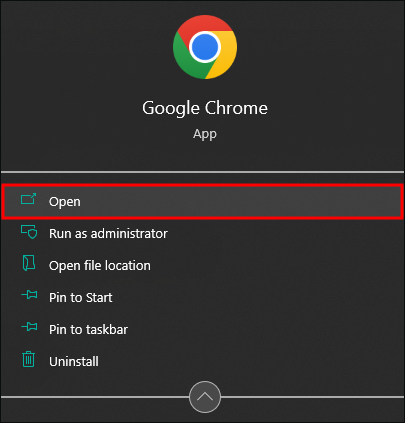
- স্ক্রিনের উপরের ডানদিকে কোণায় তিনটি উল্লম্ব বিন্দুতে আলতো চাপুন।
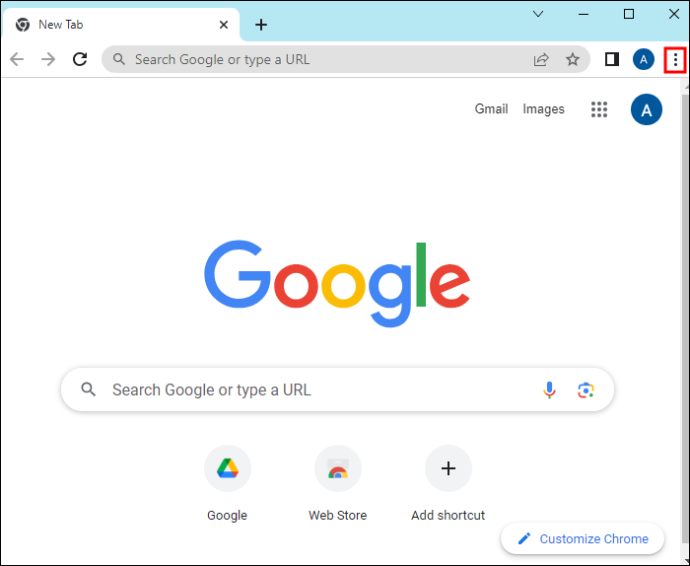
- 'সেটিংস' এ ক্লিক করুন।
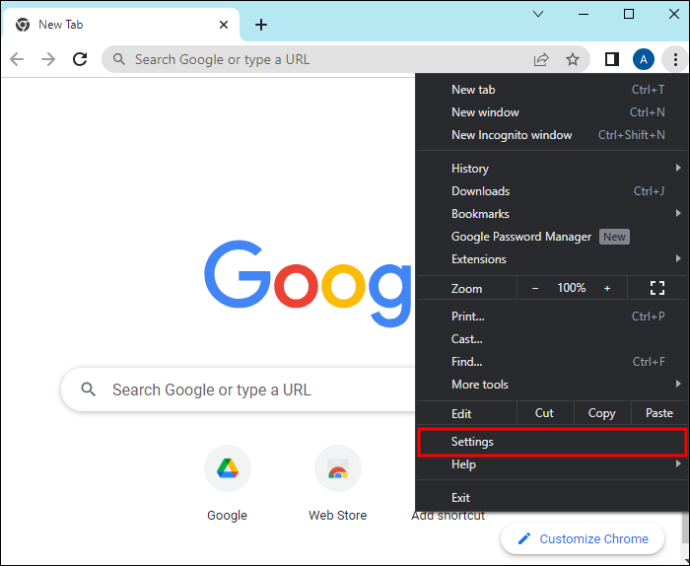
- 'অনুসন্ধান সেটিংস' বাক্সে, 'ক্যাশে' ইনপুট করুন।
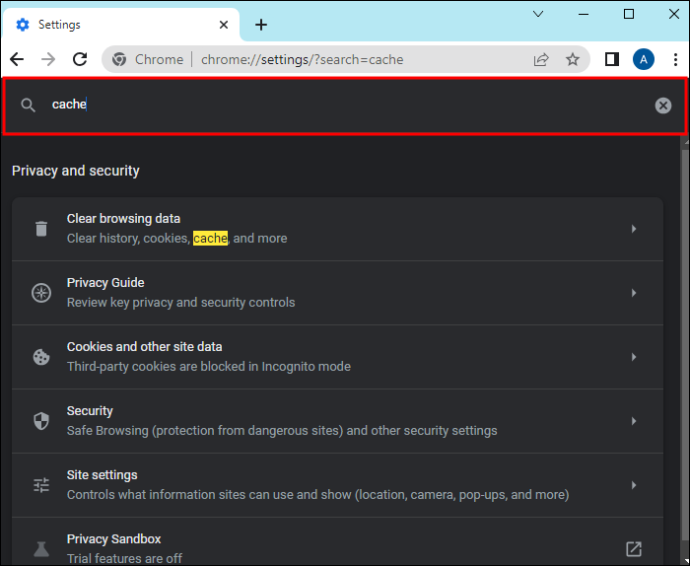
- 'ব্রাউজিং ডেটা সাফ করুন' এ আলতো চাপুন।
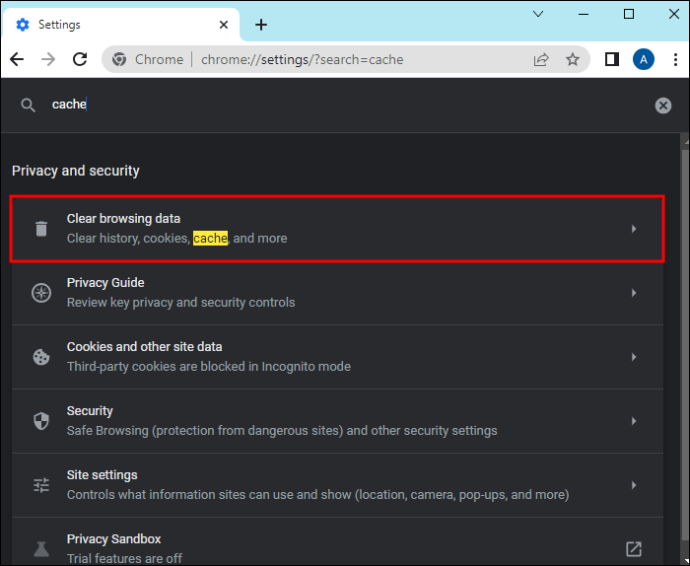
- 'কুকিজ এবং অন্যান্য সাইট ডেটা' এবং 'ক্যাশ করা ছবি এবং ফাইল' বিকল্পগুলির জন্য বাক্সে টিক চিহ্ন দিন৷
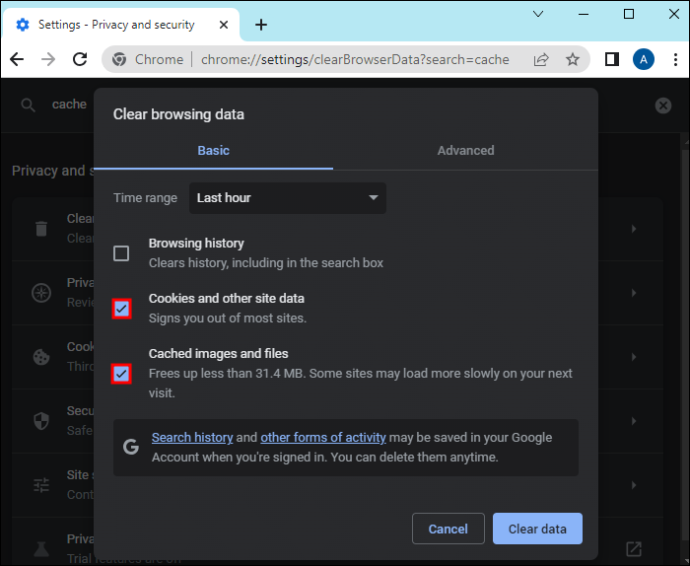
- নিশ্চিত করতে 'ডেটা সাফ করুন' আলতো চাপুন।
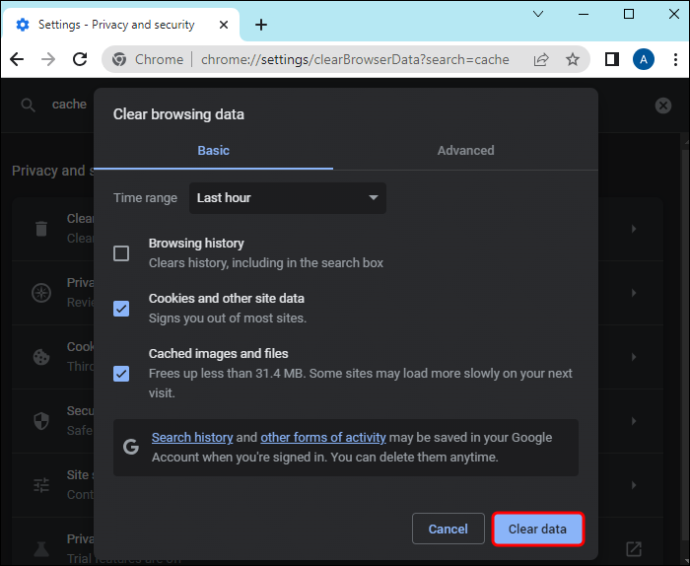
ক্যাশে এবং ডেটা সাফ করার একটি বিকল্প উপায় হল এটির জন্য একটি প্রোগ্রাম ইনস্টল করা।
ইমোটস অন টুইচের জন্য সমস্যা সমাধানের সমাধান
আপনি টুইচ ডেস্কটপ অ্যাপ ব্যবহার করছেন বা ব্রাউজারে টুইচ স্ট্রীম দেখছেন কিনা তার উপর নির্ভর করে এই সমস্যার কিছু সমাধান ভিন্ন হবে, তবে বেশিরভাগ উভয়ের জন্যই কাজ করে।
Twitch ডেস্কটপ অ্যাপ ঠিক করা
আপনি যদি চ্যাটে আবেগগুলি দেখতে না পান তবে আপনাকে প্রথমে পৃষ্ঠাটি রিফ্রেশ করার চেষ্টা করা উচিত।
- আপনি যদি উইন্ডোজ অপারেটিং সিস্টেম ব্যবহার করেন তবে একই সাথে 'CTRL' এবং 'F5' বোতাম টিপুন। এই সমাধানটি ব্রাউজার এবং টুইচ অ্যাপে কাজ করে।
- আপনি যদি ম্যাক ব্যবহার করেন তবে একই সাথে 'কমান্ড', 'শিফট' এবং 'আর' বোতাম টিপুন।
যদি এটি সমস্যার সমাধান না করে, তাহলে আপনাকে আপনার অ্যাকাউন্ট থেকে লগ আউট করতে হবে, আবার লগ ইন করতে হবে বা টাস্ক ম্যানেজার থেকে অ্যাপটি বন্ধ করে আবার খুলতে হবে। এইভাবে টুইচ রিসেট করবেন:
- টাস্ক ম্যানেজার খুলুন, যা দুটি উপায়ে করা যেতে পারে।
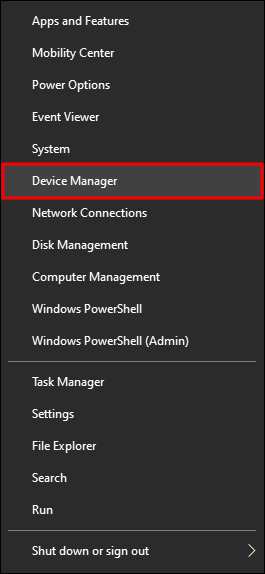
- একই সাথে 'CTRL', 'Alt' এবং 'Delete' বোতাম টিপুন।
- স্ক্রিনের নীচে টাস্কবারে ডান-ক্লিক করুন এবং টাস্ক ম্যানেজার নির্বাচন করুন।
- চলমান প্রোগ্রামগুলিতে Twitch এ ক্লিক করুন।
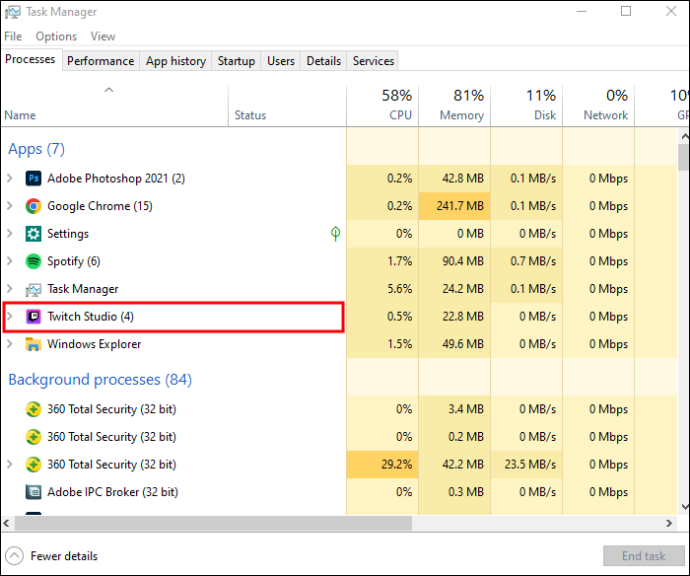
- 'টাস্ক শেষ করুন' নির্বাচন করুন।
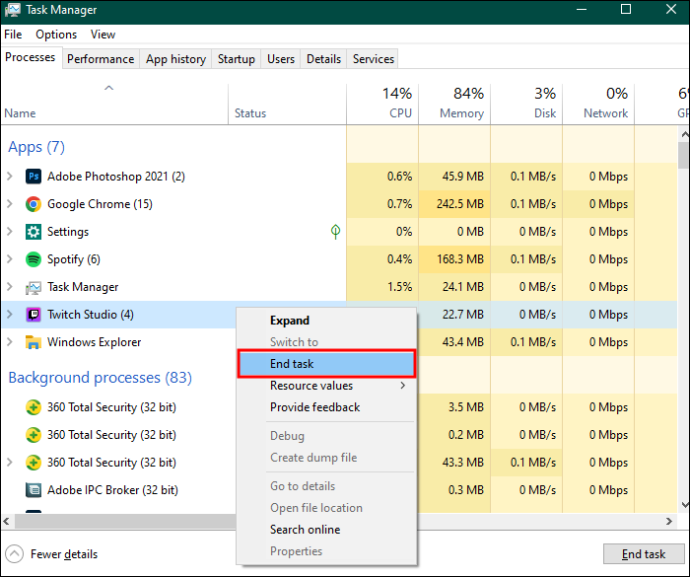
- টুইচ খুলুন।
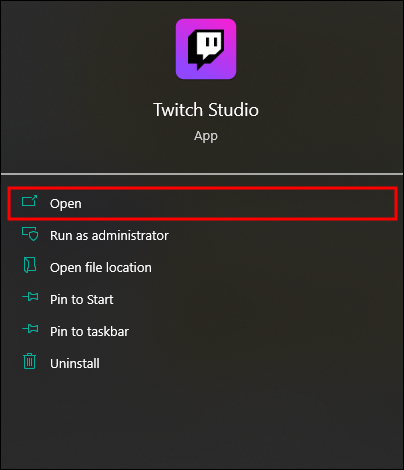
যদি টুইচ রিসেট করা সমস্যাটি সমাধান না করে এবং আপনি মনে করেন যে অ্যাপটি সমস্যা সৃষ্টি করছে, তবে এটি আনইনস্টল করার চেষ্টা করুন। এইভাবে আপনি এটি করতে পারেন:
- 'উইন্ডোজ' বোতাম টিপুন।

- আপনার স্ক্রিনের বাম কোণে অনুসন্ধান বোতামে 'অ্যাপস এবং বৈশিষ্ট্য' টাইপ করুন।
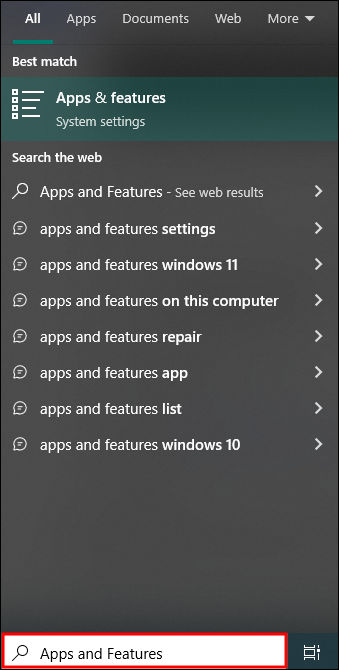
- 'অ্যাপস এবং বৈশিষ্ট্য' খুলুন।
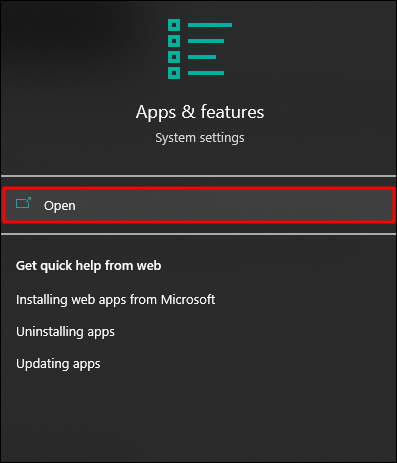
- 'টুইচ' এ ক্লিক করুন।
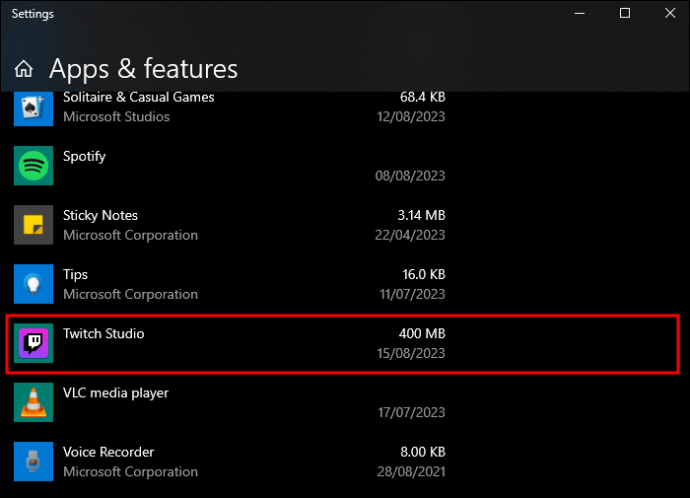
- 'আনইনস্টল' বিকল্পটি আলতো চাপুন।
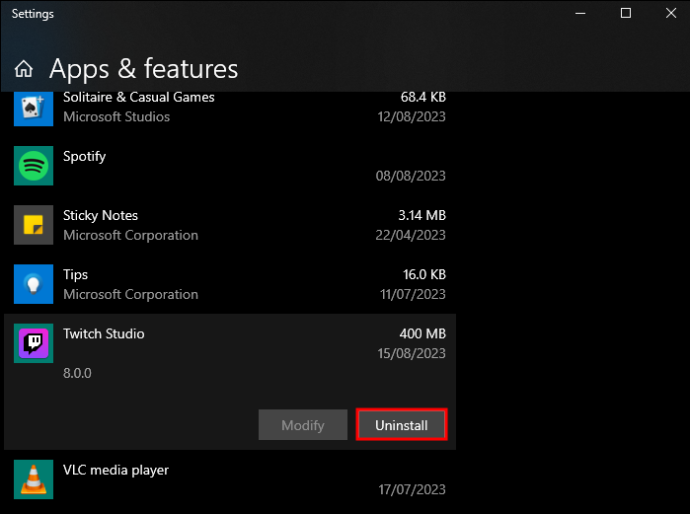
- আপনার ব্রাউজার খুলুন.
- যান অফিসিয়াল টুইচ ওয়েবসাইট .
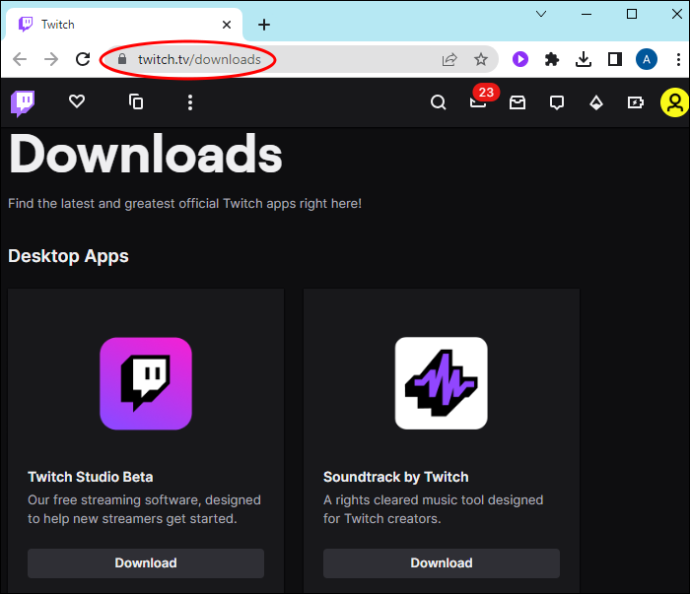
- 'উইন্ডোজের জন্য ডাউনলোড করুন' নির্বাচন করুন।
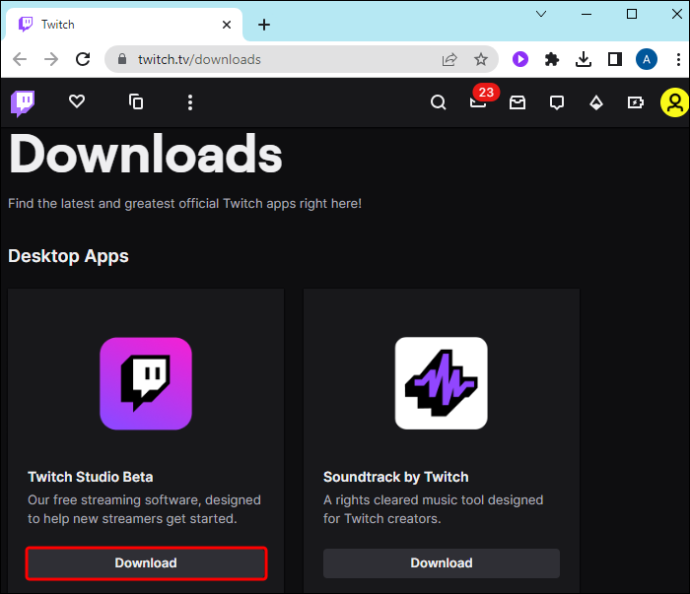
আপনার ব্রাউজারে ইমোট এক্সটেনশন ইনস্টল করা হচ্ছে
কখনও কখনও টুইচ ব্যবহারকারীরা তাদের থার্ড-পার্টি ইমোট সম্পর্কিত সমস্যাগুলি রিপোর্ট করে, যা একটি চ্যানেলে কাজ করছে এবং অন্যটি নয়। এটি ঘটতে পারে কারণ FFZ এবং BTTV এক্সটেনশন থেকে আপনি চ্যানেলে সীমিত আবেগের অনুমতি দিতে পারেন। তাই শুধুমাত্র কিছু স্ট্রিমারের একই ইমোজি থাকবে।
অতিরিক্তভাবে, যদি আপনার এক্সটেনশন ডাউনলোড এবং ইনস্টল না থাকে তবে আপনি চ্যাটে নির্দিষ্ট ইমোজি দেখতে পাবেন না। এইভাবে আপনি এক্সটেনশন ডাউনলোড করতে পারেন:
- আপনার ব্রাউজার খুলুন.
- যাও এফএফজেড বা বিটিটিভি অফিসিয়াল ওয়েবসাইট।
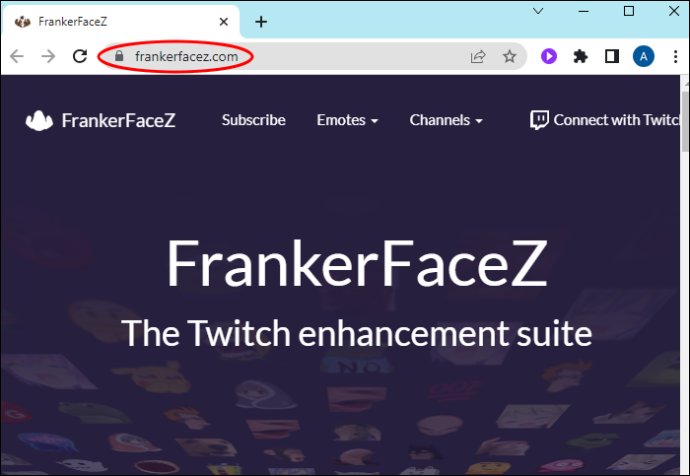
- 'অপেরার জন্য ডাউনলোড করুন' বিকল্প বা আপনার ডিফল্ট ব্রাউজারে আলতো চাপুন।
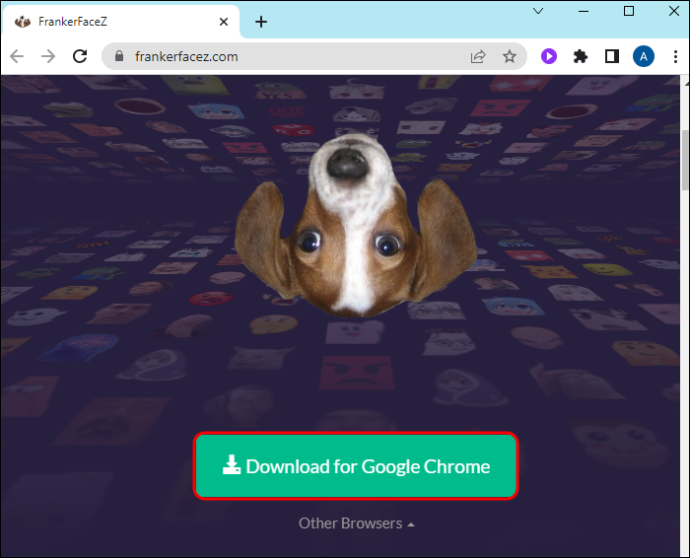
- ইমোট এক্সটেনশনের জন্য ব্রাউজার নির্বাচন করতে 'অন্যান্য ব্রাউজার' বেছে নিন।
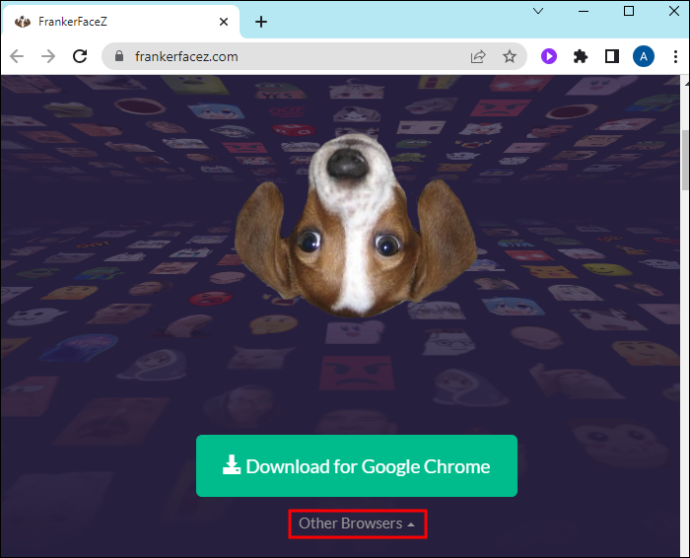
- একটি প্লাগইন পৃষ্ঠায় 'এড (ব্রাউজার)' এ আলতো চাপুন।
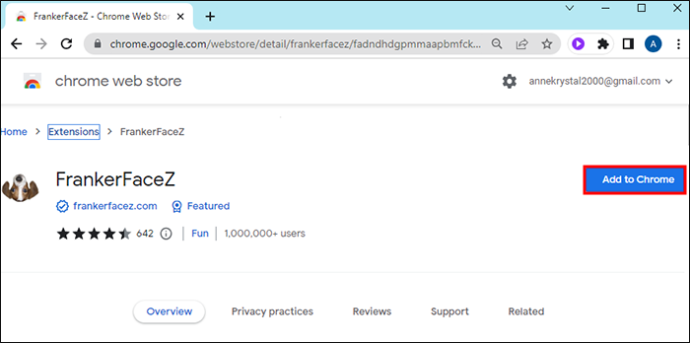
- আপনার টুইচ অ্যাকাউন্টের সাথে এক্সটেনশনের ব্যবহার অনুমোদন করুন।
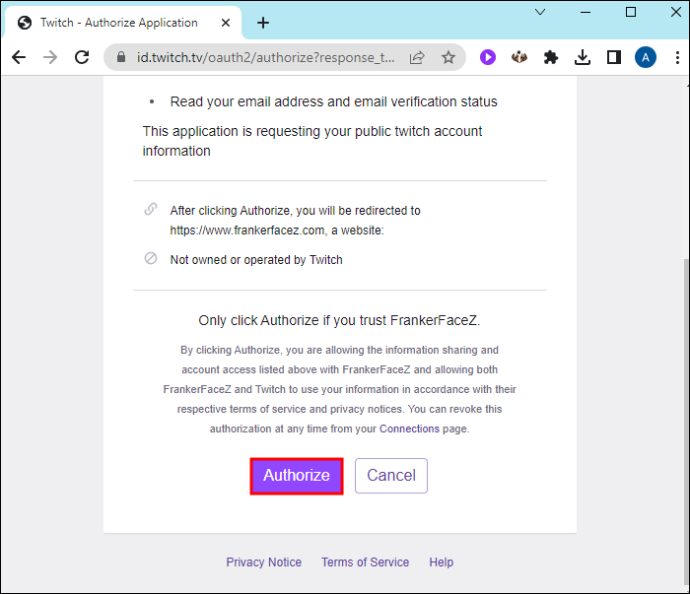
- স্ট্রিমটি খুলুন এবং 'চ্যাট সেটিংস' এ ক্লিক করুন।
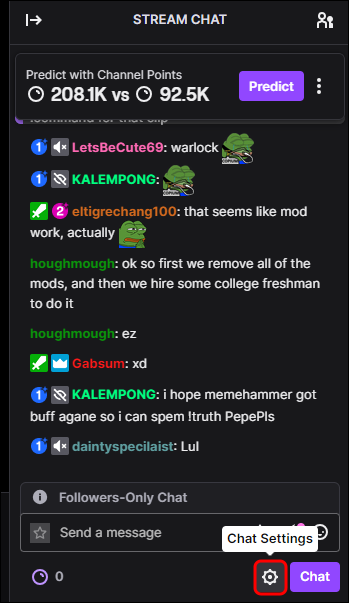
- সেখানে BTTV বা FFZ সেটিংসে ট্যাপ করুন।
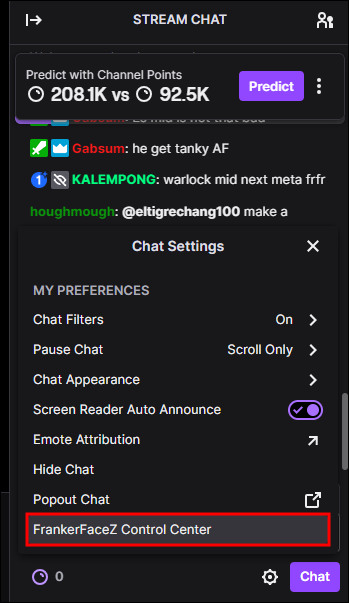
- 'ইমোট মেনু' এ নেভিগেট করুন এবং এক্সটেনশনগুলি সক্ষম করুন৷
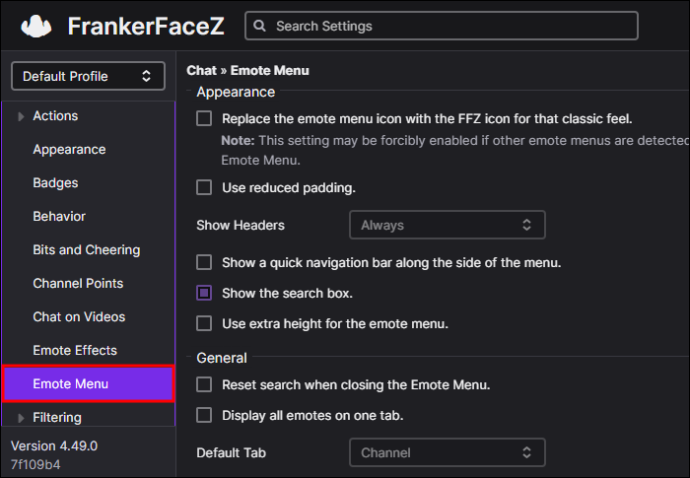
অন্যান্য সমাধান
Twitch সহায়তার সাথে যোগাযোগ করার আগে, নিশ্চিত করুন যে আপনি যে স্ট্রীমারটি দেখছেন সেটি আপনার মতো একই ইমোট এক্সটেনশন রয়েছে এবং তারা চ্যাটে ব্যবহারের জন্য কোন ইমোটগুলি বেছে নিয়েছে তা দেখুন। আপনি বিভিন্ন ব্রাউজারে টুইচ খোলার চেষ্টা করতে পারেন, আপনার ইন্টারনেট সংযোগ পরীক্ষা করে দেখতে পারেন, অথবা উপরে উল্লিখিত সবকিছু কাজ না করলে ইমোট সম্পর্কে স্ট্রিমারকে জিজ্ঞাসা করতে পারেন।
আপনি টুইচ চ্যাটে ইমোজি দেখতে না পাওয়ার আরেকটি কারণ হল আপনি যদি সেগুলি ভুল বানান করেন। সঠিক ইমোজি টেক্সট টাইপ করা অপরিহার্য। ভুলভাবে ক্যাপিটাল করা অক্ষর বা ব্যবধানের মতো যেকোন ভুলের ফলে একটি কাঙ্খিত আবেগ আসবে না। আপনি যদি না জানেন যে কোন টেক্সট আপনাকে ইনপুট করতে হবে, তাহলে ইমোটের উপর হোভার করুন এবং আপনি দেখতে পারবেন কি টাইপ করতে হবে।
FAQs
7TV কী এবং আপনি কীভাবে এটি টুইচে ব্যবহার করবেন?
7TV হল একটি ইমোট এক্সটেনশন যা BTTV এবং FFZ এর মতোই ইনস্টল করা যেতে পারে। আপনাকে যা করতে হবে তা হল অফিসিয়াল ওয়েবসাইট থেকে এটি ডাউনলোড করুন, এটি আপনার ডিফল্ট ব্রাউজারে যোগ করুন এবং আপনার অ্যাকাউন্টের সাথে Twitch-এ এর ব্যবহার অনুমোদন করুন। তারপর সহজভাবে Twitch চ্যাট থেকে তাদের ব্যবহার করুন.
কিভাবে আমি স্থায়ীভাবে টুইচ ইমোট আনলক করব?
Twitch এ বিভিন্ন ধরনের ইমোট রয়েছে। আপনি কিছু স্থায়ীভাবে আনলক করতে পারেন, অন্যদের জন্য মাসিক ফি প্রয়োজন। গ্লোবাল টুইচ ইমোটগুলি বিনামূল্যে, এবং আপনি যে কোনও সময় সেগুলি ব্যবহার করতে পারেন। সাব ইমোট তাদের জন্য সংরক্ষিত যারা চ্যানেলে সাবস্ক্রাইব করেন এবং আপনি সাবস্ক্রিপশন চালিয়ে না গেলে এক মাস পরে মেয়াদ শেষ হয়। আপনি পর্যাপ্ত বিট সংগ্রহ এবং দান করার পরে বিট ইমোটগুলি স্থায়ীভাবে আনলক করা যেতে পারে। অবশেষে, তৃতীয় পক্ষের ইমোটগুলি ইনস্টল করার পরে যে কোনও সময় ব্যবহার করা যেতে পারে।
আমি কীভাবে একটি ফেসবুক পোস্ট ভাগ করে নিতে পারব
টুইচ ইমোজিস ব্যবহার করা
আপনি যদি টুইচ চ্যাটে একটি বড় ইমোটস লাইব্রেরি ব্যবহার করতে চান তবে আপনাকে সেগুলি আনলক করতে হবে, সাব ইমোট উপার্জন করতে হবে এবং এক্সটেনশনগুলি ইনস্টল করতে হবে। চিন্তা করবেন না যদি আপনি প্রতিটি চ্যানেলে কিছু ইমোজি ব্যবহার করতে না পারেন যেহেতু একটি সীমা রয়েছে এবং স্ট্রীমাররা তাদের স্ট্রীমে প্রায় 40টি তৃতীয় পক্ষের ইমোটকে অনুমতি দিতে পারে।
কোন আবেগ আপনার প্রিয়? আপনি কত ঘন ঘন Twitch এ তৃতীয় পক্ষের আবেগ ব্যবহার করেন? নিচের মন্তব্য অংশে আমাদেরকে জানান।









